
Deine erste Präsentation in Keynote für iCloud erstellen
Zum Erstellen einer Präsentation wählst du zuerst ein Thema als Ausgangspunkt aus. Jedes Thema verwendet abgestimmte Farben, Schriften und Grafikelemente für ein einheitliches Erscheinungsbild. Die meisten Themen enthalten außerdem Platzhalterelemente, wie z. B. Titeltexte und Bilder, die du mit deinen eigenen Inhalten ersetzen kannst.
Klicke im Präsentationenmanager in der Symbolleiste auf die Taste „Präsentation erstellen“
 .
.Um eine Präsentation in Standardbreite (mit einem Seitenverhältnis von 4:3) zu erstellen, wähle „Standard (4:3)“ aus dem Einblendmenü oben rechts aus.
Hinweis: Wenn du die Möglichkeit haben möchtest, Tabellen- und Diagrammdaten nach den Konventionen einer anderen Sprache zu formatieren, wähle oben links eine andere Sprache aus, bevor du ein Thema auswählst. Siehe Eine Präsentation mit der Formatierung für eine andere Sprache erstellen.
Doppelklicke auf ein Thema (klicke oben auf eine Kategorie, um die Auswahl einzuschränken).
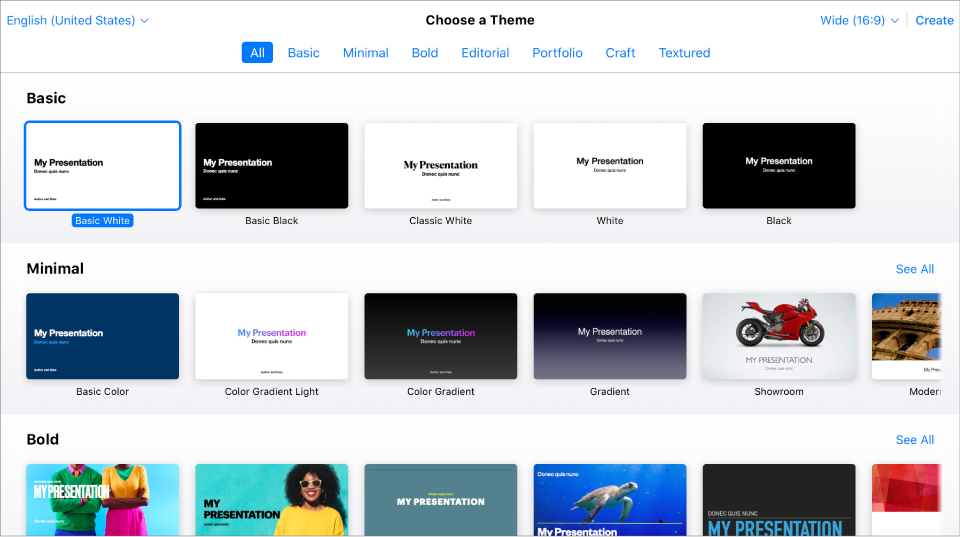
Führe beliebige der folgenden Schritte aus:
Text bearbeiten: Doppelklicke zum Bearbeiten eines Platzhaltertexts auf den Text und gib anschließend Text ein. Wenn du den von dir eingegebenen Text bearbeiten möchtest, wähle den Text aus und gib anschließend Text ein. Um den ausgewählten Text zu formatieren, klicke oben in der rechten Seitenleiste „Format“
 auf die Taste „Stil“ und triff anschließend deine Auswahl.
auf die Taste „Stil“ und triff anschließend deine Auswahl.Bilder ersetzen: Wähle das Bild aus, klicke oben in der Seitenleiste „Format“
 auf „Bild“ und anschließend auf „Ersetzen“. Suche nach einem neuen Bild und doppelklicke darauf.
auf „Bild“ und anschließend auf „Ersetzen“. Suche nach einem neuen Bild und doppelklicke darauf.Neue Texte, Formen, Diagramme oder andere Objekte hinzufügen: Klicke auf eine Objekttaste in der Symbolleiste.
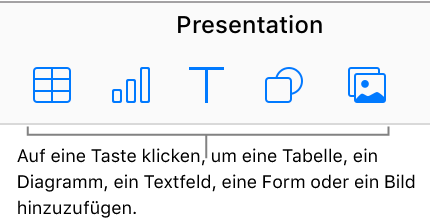
Folien hinzufügen oder löschen: Klicke auf die Taste „Folie hinzufügen“
 unten im Foliennavigator, um eine Folie hinzuzufügen. Wähle zum Löschen einer Folie die Folie im Foliennavigator aus und drücke die Rückschritttaste.
unten im Foliennavigator, um eine Folie hinzuzufügen. Wähle zum Löschen einer Folie die Folie im Foliennavigator aus und drücke die Rückschritttaste.Eine Änderung rückgängig machen oder wiederholen: Klicke in der Symbolleiste auf die Taste „Widerrufen“
 oder auf die Taste „Wiederholen“
oder auf die Taste „Wiederholen“  .
.Die Gesamtansicht einer Folie vergrößern (zoomen) oder verkleinern (herauszoomen): Klicke auf das Einblendmenü „Zoom“ in der Symbolleiste und wähle eine Option aus.
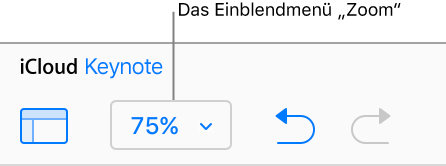
Klicke oben in der Präsentation auf den aktuellen Namen der Präsentation. Gib einen neuen Namen ein und drücke die Eingabetaste (auf einem Mac oder auf einem Windows-Computer).
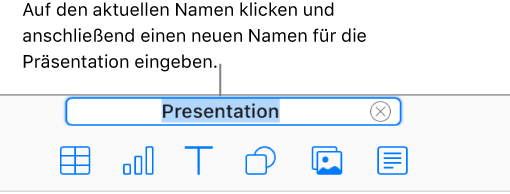
Keynote für iCloud sichert deine Änderungen automatisch, während du arbeitest. Du musst deine Präsentation also nicht manuell sichern.
Klicke in der Symbolleiste auf „Vorführen“ ![]() , um eine Vorschau deiner Präsentation anzuzeigen. Standardmäßig wird bei allen neuen Folien durch Klicken zur nächsten Folie gewechselt (wenn du auf die Maustaste, die Leertaste oder eine Pfeiltaste drückst). Du kannst aber auch festlegen, dass deine Folien automatisch wechseln.
, um eine Vorschau deiner Präsentation anzuzeigen. Standardmäßig wird bei allen neuen Folien durch Klicken zur nächsten Folie gewechselt (wenn du auf die Maustaste, die Leertaste oder eine Pfeiltaste drückst). Du kannst aber auch festlegen, dass deine Folien automatisch wechseln.
Um eine Präsentation zu schließen, bewege den Mauszeiger oben über den Präsentationstitel und klicke anschließend auf das „X“ im Browser-Tab.